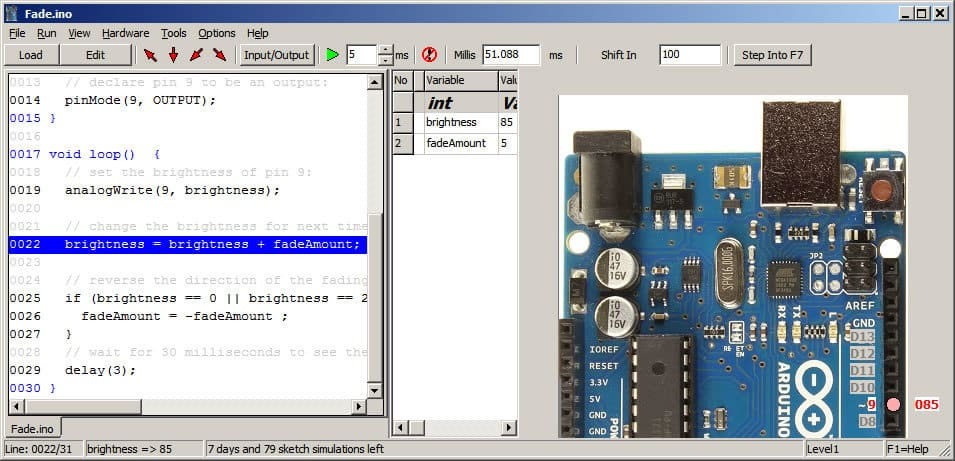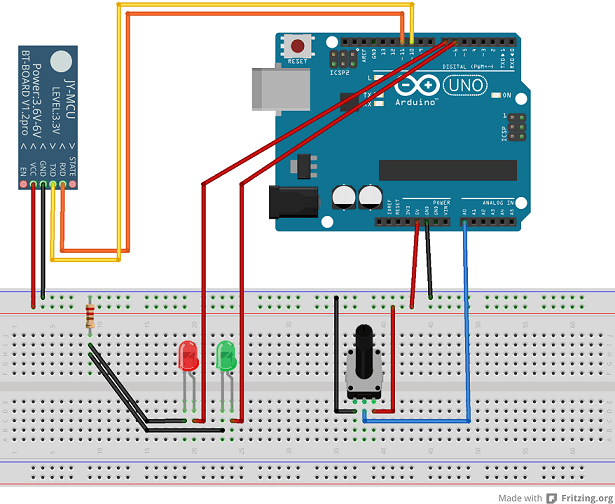- Вы только что купили свою первую плату Arduino и хотите начать создавать свое собственное цифровое устройство? Для этого вам понадобится программное обеспечение, которое поможет вам запрограммировать плату для разработки.
- Если у вас есть компьютер с Windows 10 и средства для подключения к нему платы Arduino, половина дела уже выиграна. Вам просто нужно убедиться, что ваш компьютер может распознать плату без сбоев.
- Ознакомьтесь с нашими специальными Ардуино раздел, если вы хотите узнать о нем больше.
- Если вас интересует программирование, наш Инструменты разработчика раздел может помочь вам найти интересные статьи и инструменты.

Вы только что купили свою первую плату Arduino и хотите начать создавать свое собственное цифровое устройство. Ну, во-первых, вам нужно установить программное обеспечение Arduino на ваш компьютер с Windows, а также необходимые драйверы.
В этой статье мы покажем, как вы можете установить все необходимые инструменты менее чем за 10 минут.
Как установить программное обеспечение Arduino в Windows 10
- Скачать Arduino IDE на ваш ПК с Windows.
- Дождитесь завершения процесса загрузки> установите программное обеспечение и выберите компоненты, которые вы хотите установить, а также место установки.
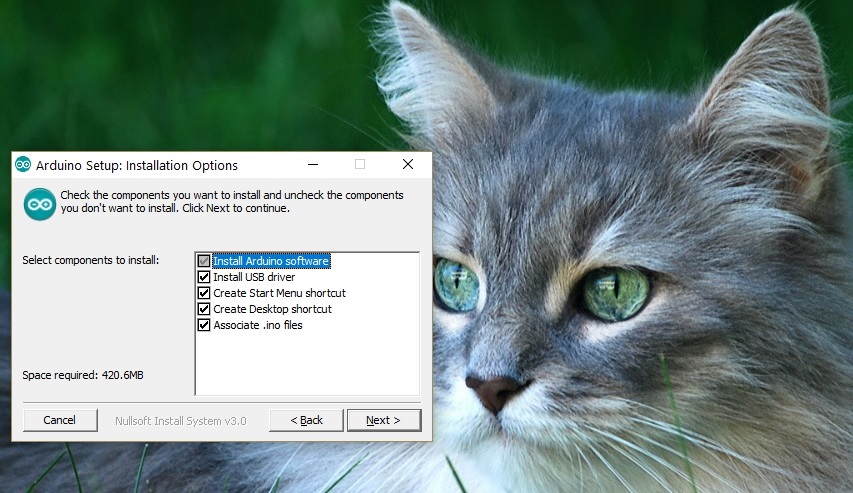
- Примите установку драйвера при появлении запроса в Windows 10
Если вы решите выбрать пакет Zip, вы должны знать, что вам нужно установить драйверы платы вручную.
Как установить драйверы Arduino в Windows 10
- Перейдите в Пуск> введите «диспетчер устройств»> дважды щелкните первый результат, чтобы запустить диспетчер устройств.

- Перейдите в раздел "Порты"> найдите порт Arduino UNO.
- Если вы не можете найти этот порт, перейдите в раздел «Другие устройства» и найдите «Неизвестное устройство».
- Выберите порт Arduino UNO> нажмите «Обновить драйвер».
- Выберите опцию «Найдите на моем компьютере программное обеспечение драйвера»> перейдите в папку загрузки программного обеспечения Arduino> выберите файл arduino.inf / Arduino UNO.inf (в зависимости от версии вашего программного обеспечения)
- Подождите, пока Windows завершит процесс установки драйвера.
Установка драйверов вручную может оказаться сложной задачей, если вы делаете это впервые. Другой вариант - автоматическая установка драйверов с помощью профессионального средства обновления драйверов, которое поможет вам сэкономить время и безопасно установить необходимые драйверы за секунды.
⇒Получить Driverfix
Теперь, когда вы установили программное обеспечение и драйвер Arduino на свой компьютер, пора открыть ваш первый скетч. Выберите тип платы и порт и загрузите программу, чтобы убедиться, что ваша плата работает.
Вот и все, следуйте инструкциям, перечисленным выше, и вы сможете запустить свою плату Arduino всего за несколько минут.
Если вы столкнетесь с какими-либо проблемами при использовании вашей платы, в отчете Windows будет составлен список самых общие проблемы, влияющие на Arduino, и их соответствующие исправления.
Часто задаваемые вопросы
Arduino - это платформа разработки с открытым исходным кодом, которая позволяет пользователям создавать проекты и прототипы электроники в интуитивно понятной среде. Обычно Arduino состоит из программируемой печатной платы и среды разработки (IDE), который используется для программирования платы.
Arduino легко изучить и сложно освоить, в зависимости от ваших целей. Есть много простые проекты это может помочь вам понять основы Arduino, но платформа достаточно сложна, чтобы опытные пользователи могли разрабатывать сложные проекты.
Arduino - это не язык, а набор C / C ++ функции, которые вы можете использовать в своем коде. Код, который вы пишете, подвергается некоторым автоматическим изменениям, затем передается компилятору C / C ++ перед загрузкой на печатную плату.